Entendendo as variáveis "this"
 Sugerir alterações
Sugerir alterações


Variáveis especiais na página customizável "dados adicionais" de um ativo permitem que você exiba facilmente informações adicionais que estão diretamente relacionadas ao ativo atual.
Sobre esta tarefa
Para usar as variáveis ""this"" em widgets na página de destino personalizável do seu ativo, siga as etapas abaixo. Para este exemplo, vamos adicionar um widget de tabela.

|
as variáveis são válidas apenas para a landing page customizável de um ativo. Eles não estão disponíveis para outros painéis do Insight. As variáveis disponíveis variam de acordo com o tipo de ativo. |
Passos
-
Navegue até uma página de ativo para um ativo de sua escolha. Para este exemplo, vamos escolher uma página de ativos de Máquina Virtual (VM). Consulte ou procure uma VM e clique no link para ir para a página de ativos dessa VM.
A página de ativo da VM é aberta.
-
Clique no menu suspenso Change view: > Additional Virtual Machine data (dados adicionais da máquina virtual*) para acessar a página de destino personalizável desse ativo.
-
Clique no botão Widget e escolha o widget Tabela.
O widget Tabela abre para edição. Por padrão, todos os armazenamentos são mostrados na tabela.
-
Queremos mostrar todas as máquinas virtuais. Clique no seletor de ativos e altere Storage para Virtual Machine.
Todas as máquinas virtuais são agora mostradas na tabela.
-
Clique no botão * seletor de coluna*
 e adicione o campo nome do hipervisor à tabela.
e adicione o campo nome do hipervisor à tabela.O nome do hipervisor é mostrado para cada VM na tabela.
-
Nós nos preocupamos apenas com o hypervisor que hospeda a VM atual. Clique no botão Filtrar por do campo * e selecione *nome do hipervisor.
-
Clique em any e selecione a variável * this.host.name*. Clique no botão de verificação para guardar o filtro.
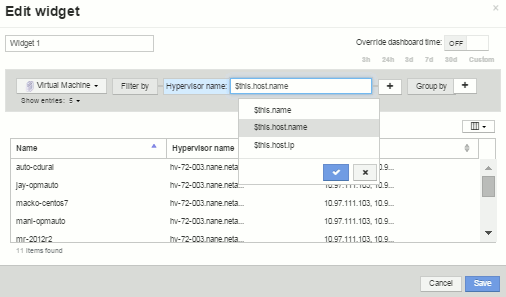
-
A tabela agora mostra todas as VM hospedadas pelo hypervisor da VM atual. Clique em Salvar.
Resultados
A tabela que você criou para esta página de ativos de máquina virtual será exibida para qualquer página de ativos de VM exibida. O uso da variável * USD this.host.name* no widget significa que somente a VM de propriedade do hypervisor dos ativos atuais será exibida na tabela.


